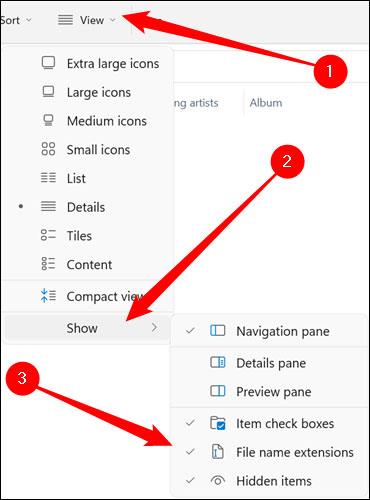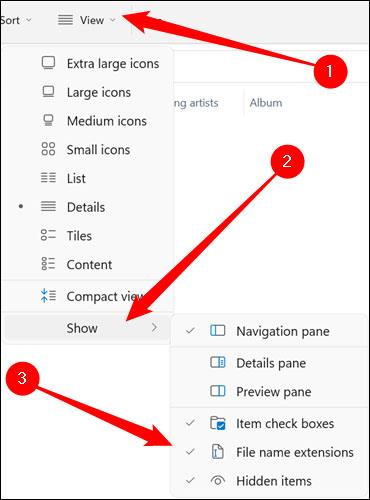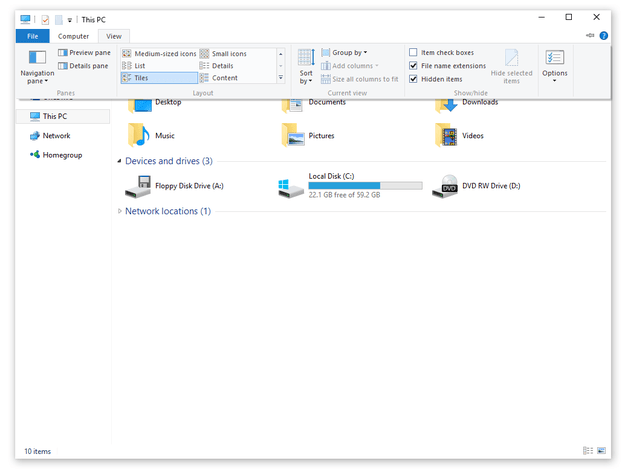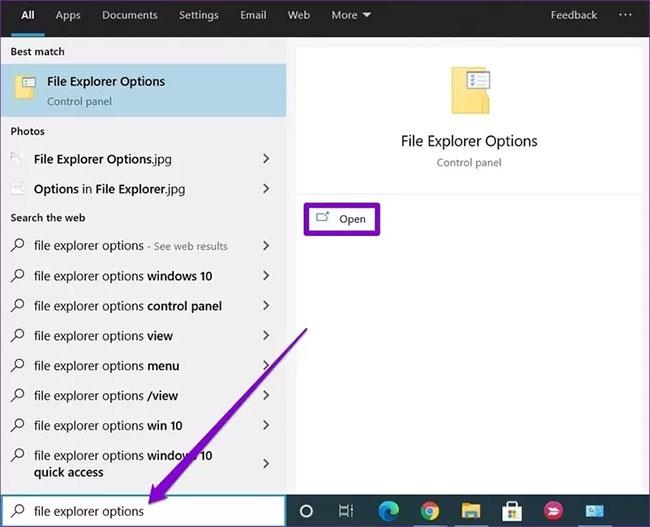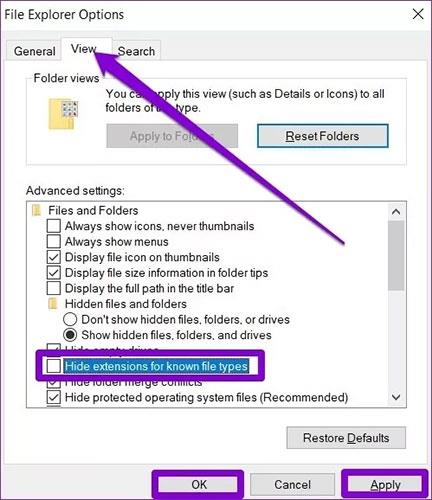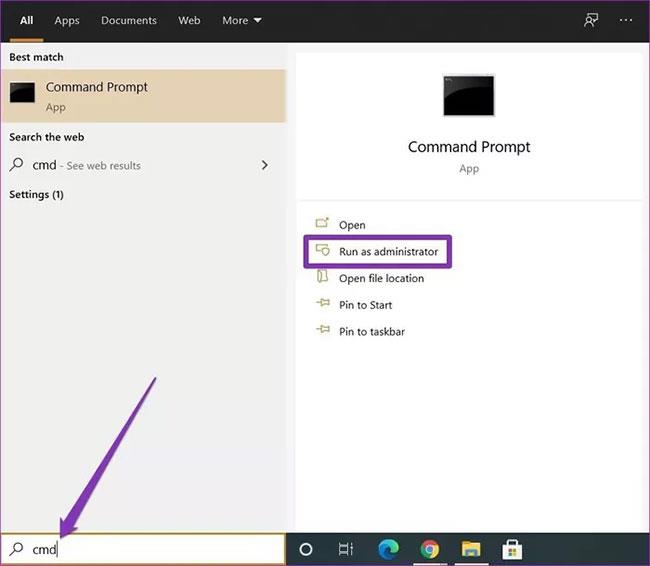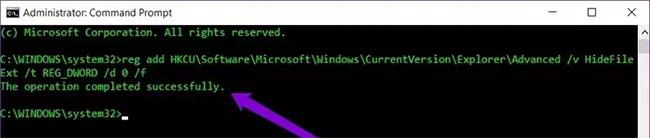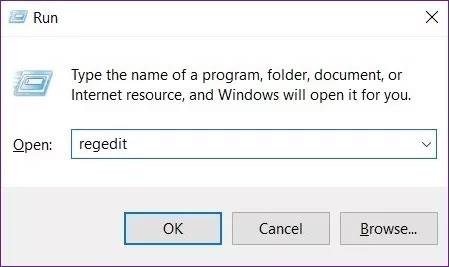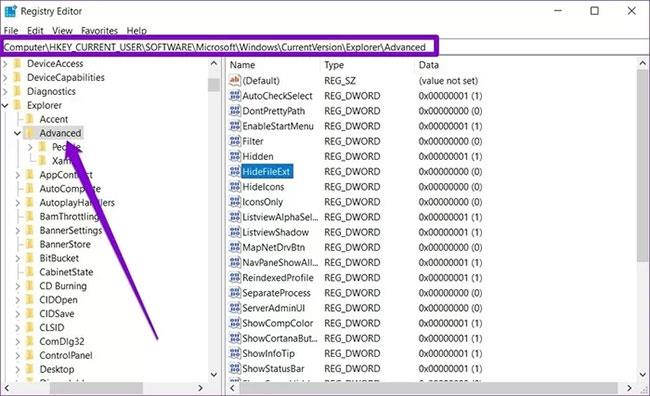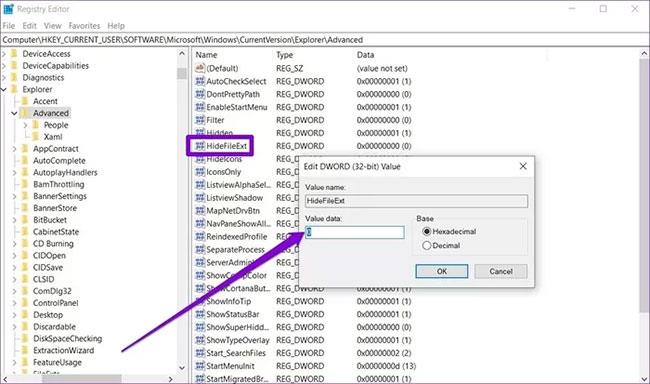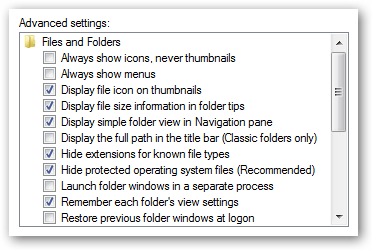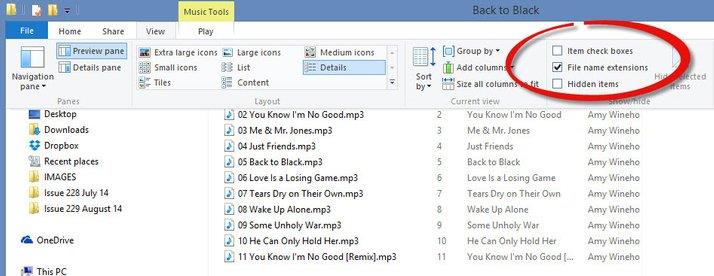A fájlkiterjesztések megjelenítése Windows 11, 10, 7/8 rendszeren segít megtudni, hogy milyen típusú fájlról van szó. Az operációs rendszertől függően a fájlkiterjesztés megtekintésének művelete eltérő lesz. Az alábbiakban a Quantrimang.com elvezeti Önt a fájlkiterjesztések megjelenítéséhez a Windows verziókban.
Miért érdemes megjeleníteni a fájlkiterjesztéseket Windows rendszeren?
Minden fájlnak van egy fájlkiterjesztés nevű kiterjesztése, amely lehetővé teszi a Windows és a felhasználók számára, hogy tudják, milyen típusú fájlról van szó. A fájlkiterjesztések általában három vagy négy karaktert tartalmaznak, de bizonyos esetekben hosszabbak is lehetnek. Például egy Word dokumentumfájl kiterjesztése .doc vagy .docx . Ha van egy Példa.docx nevű fájlja , a Windows tudni fogja, hogy az egy Word-dokumentum, és alapértelmezés szerint automatikusan megnyitja a Microsoft Word programmal.
Sok különböző fájlkiterjesztés létezik. Az audiofájlok olyan kiterjesztéssel jelenhetnek meg, mint .mp3, .aac, .wma, .flac, .ogg... Néhány gyakori képfájl-kiterjesztés a .jpeg, .png, .gif és .heic.
Ezenkívül a Windows beállítása a fájlkiterjesztések megjelenítésére szintén nagyon hasznos szerepet játszik a biztonsági kérdésekben. Például az .exe kiterjesztés egyike a sokféle fájlkiterjesztésnek, amelyeket a Windows programként (futtatható fájlként) fog futtatni. Ha nem látja a fájl kiterjesztését, nehéz eldönteni, hogy az egy végrehajtható fájl, egy dokumentum vagy egy biztonságos médiafájl.
Egyszerű példaként találkozhat egy „ dokumentum ” nevű fájllal, amelyen egy PDF-olvasó ikonja van telepítve a rendszerre. Ha a fájl kiterjesztése rejtett, nincs gyors módja annak, hogy megállapítsa, hogy ez egy hiteles PDF-dokumentum, vagy csak egy rosszindulatú program, amely PDF-olvasó ikonnak álcázza magát. Ha a Windows be van állítva a fájlkiterjesztések megjelenítésére, akkor könnyen ellenőrizheti, hogy ez egy biztonságos „ document.pdf ” nevű dokumentum-e, vagy egy rejtett fájl, amely veszélyes futtatható kódot, például „ document.exe ”-t tartalmaz.
Fájlkiterjesztések megjelenítése Windows 11 rendszeren
A Microsoft meglehetősen sokat változtatott a File Explorer felhasználói felületén a Windows 10 és 11 között. Összességében azonban a fájlkiterjesztés megjelenítési opcióinak beállítása továbbra is viszonylag egyszerűen elvégezhető.
Először indítsa el a File Explorer programot a Windows 11 számítógépén. A megjelenő Fájlkezelő ablakban kattintson a „ Nézet ” fülre a képernyő bal felső sarkában. Ezt követően azonnal megjelenik egy legördülő menü, vigye az egérmutatót a menü alján található „ Megjelenítés ” rész fölé, és kattintson a „ Fájlnév-kiterjesztések ” lehetőségre a megjelenő almenüben.
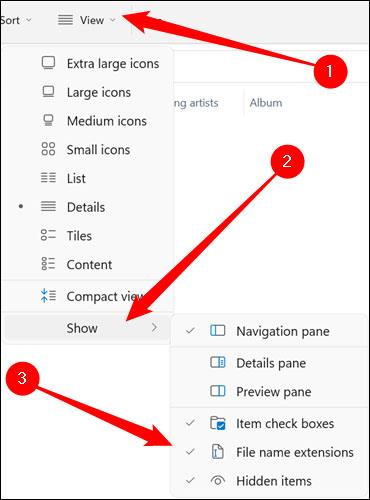
Ilyen egyszerű az egész. A kiterjesztés mostantól megjelenik az összes fájlnál, a számítógép összes mappájában.
Fájlkiterjesztések megjelenítése Windows 10 rendszeren
1. módszer: Használja a Fájlkezelőt
A fájlkiterjesztések elrejtéséhez és megjelenítéséhez Windows 10 rendszeren kövesse az alábbi lépéseket:
Nyissa meg a Fájlkezelőt , majd kattintson a Nézet fülre a szalagon, és válassza a Fájlnévkiterjesztések lehetőséget .
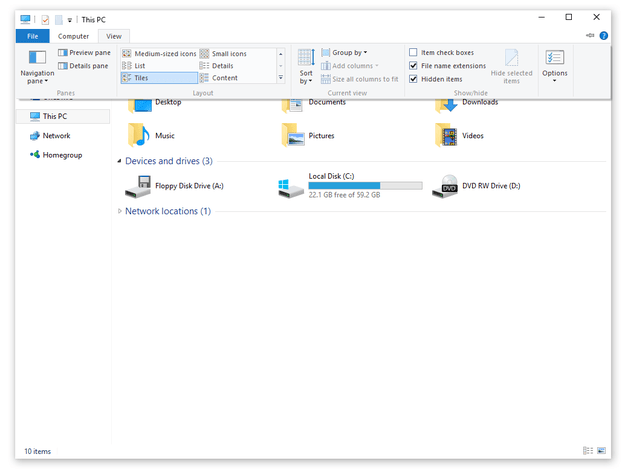
Ezenkívül, ha rejtett fájlokat és mappákat szeretne látni, jelölje be a Rejtett elemek lehetőséget.
2. módszer: A mappabeállítások módosítása
Ezenkívül a Vezérlőpult segítségével megtekintheti vagy elrejtheti a fájlkiterjesztéseket Windows 10 rendszeren. Ezt a következőképpen teheti meg.
1. lépés : Nyissa meg a Start menüt , adja meg a fájlkezelő beállításait , és nyomja meg az Enter billentyűt.
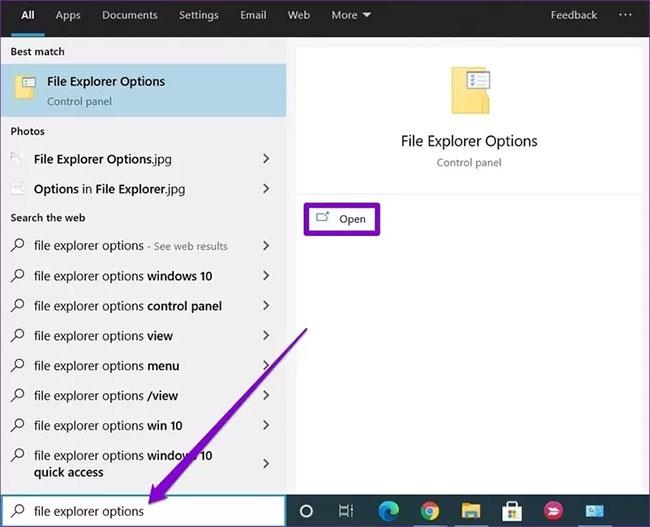
Nyissa meg a Fájlböngésző beállításai
2. lépés : A Nézet lap Speciális beállítások szakaszában törölje a jelet az Ismert fájltípusok kiterjesztésének elrejtése jelölőnégyzetből a kiterjesztések megtekintéséhez. Végül kattintson az Alkalmaz gombra , majd kattintson az OK gombra.
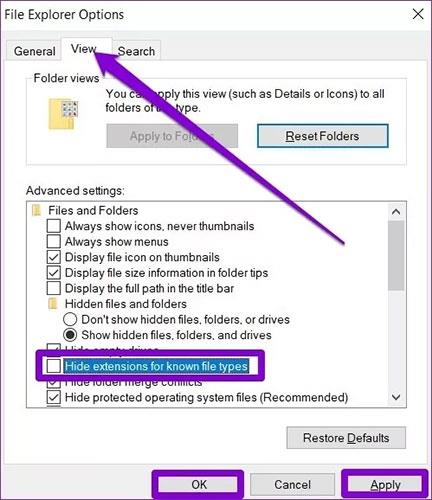
Törölje a jelet az ismert fájltípusok kiterjesztésének elrejtése jelölőnégyzetből
3. módszer: Használja a Parancssort
Bár a fenti módszerek nagyon egyszerűek, csak az aktuális felhasználó fájlkiterjesztéseinek elrejtését/megjelenítését módosítják. A Command Prompt segítségével a számítógépén lévő összes felhasználó fájlkiterjesztési beállításait módosíthatja, ha rendszergazdai fiókkal jelentkezett be. Itt van, hogyan:
1. lépés : Nyissa meg a Start menüt , írja be a parancssort , és kattintson a jobb oldalon a Futtatás rendszergazdaként lehetőségre a CMD rendszergazdai jogokkal való megnyitásához .
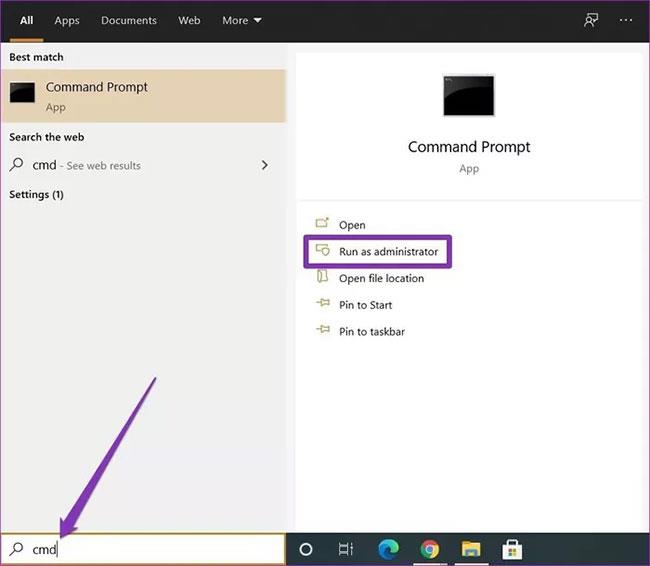
Nyissa meg a Parancssort
2. lépés : A konzolon írja be az alábbi parancsot, és nyomja meg az Enter billentyűt a fájlok kiterjesztéseik megtekintéséhez.
reg add HKCU\Software\Microsoft\Windows\CurrentVersion\Explorer\Advanced /v HideFileExt /t REG_DWORD /d 0 /f
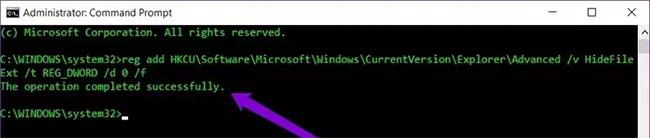
Bővítmények megjelenítése vagy elrejtése a Parancssor segítségével
Hasonlóképpen, a fájlkiterjesztések elrejtéséhez használja a következő parancsot.
reg add HKCU\Software\Microsoft\Windows\CurrentVersion\Explorer\Advanced /v HideFileExt /t REG_DWORD /d 1 /f
A fenti parancsokkal egyszerűen megtekintheti vagy elrejtheti a fájlkiterjesztéseket a számítógépén lévő összes felhasználó számára.
4. módszer: Használja a Rendszerleíróadatbázis-szerkesztőt
A fenti módszerek mellett a Windows rendszerleíró adatbázisának módosításával is megjelenítheti vagy elrejtheti a fájlkiterjesztéseket.
Mielőtt folytatná, egy fontos dolgot meg kell jegyezni. A Windows Registry a Windows szerves része. A tudás nélküli beállítás súlyos következményekkel jár. Tehát ügyeljen arra, hogy pontosan kövesse az utasításokat.
1. lépés : Nyomja meg a Windows billentyű + R billentyűt a Futtatás elindításához . Írja be a regedit mezőt, és nyomja meg az Enter billentyűt.
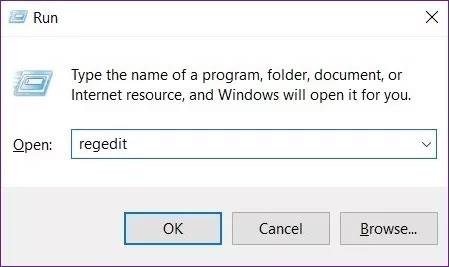
Nyissa meg a Rendszerleíróadatbázis-szerkesztőt
2. lépés : Használja a felül található címsávot a következő gombhoz való navigáláshoz.
HKEY_CURRENT_USER\Software\Microsoft\Windows\CurrentVersion\Explorer\Advanced
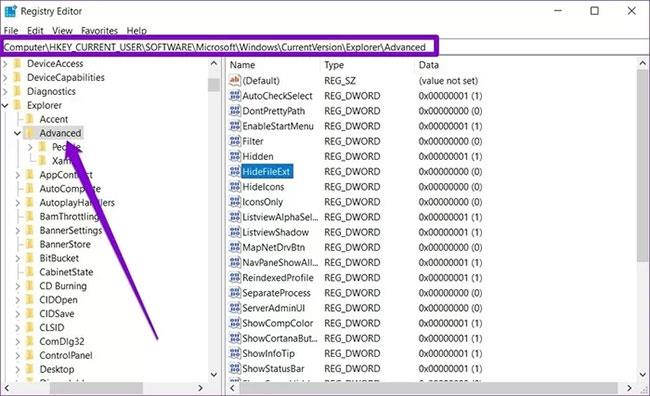
Fájlkiterjesztések megjelenítése vagy elrejtése a Rendszerleíróadatbázis-szerkesztővel
3. lépés : Most kattintson duplán a jobb oldalon található HideFileExt elemre. Az Értékadatok mezőben írjon be 0-t , ha meg szeretné jeleníteni a fájlkiterjesztéseket, vagy 1-et , ha el szeretné rejteni őket.
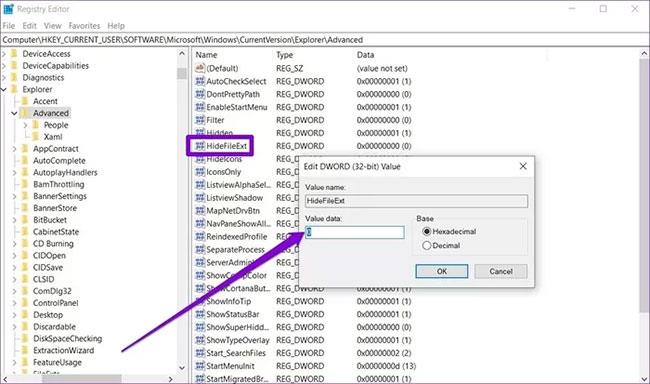
Módosítsa az értéket a fájlkiterjesztés elrejtéséhez/megjelenítéséhez
Ha elkészült, indítsa újra a számítógépet, hogy a módosítások érvénybe lépjenek, és a fájlkiterjesztések megjelenjenek vagy elrejtve megjelenjenek.
Fájlkiterjesztések megtekintése Windows 7/Vista rendszeren
1. lépés : Nyissa meg a Windows Intézőt, majd kattintson a bal felső sarokban található Rendezés elemre , és válassza a Mappa és keresés lehetőséget.
2. lépés : A következő ablakban kattintson a Nézet fülre, majd görgessen lefelé a Fájlkiterjesztések elrejtése ismert fájltípusokhoz jelölőnégyzet megkereséséhez, és törölje a jelölést .
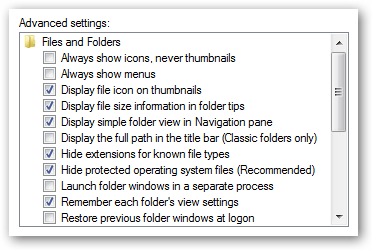
Fájlkiterjesztések megtekintése Windows 8 rendszeren
Nyissa meg a Fájlkezelőt a Windows + E megnyomásával, majd kattintson a Nézet fülre . Ezután válassza a Fájlnév-kiterjesztések lehetőséget a fájlkiterjesztés megjelenítéséhez, vagy törölje a jelet a fájlkiterjesztés elrejtéséhez.
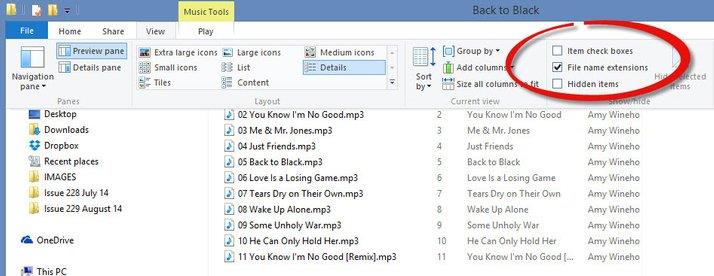
Továbbá, ha rejtett fájlokat szeretne megtekinteni, kövesse ezt az útmutatót .